Tutorial Pengurus Jilid Logik (LVM) Linux (LVM)
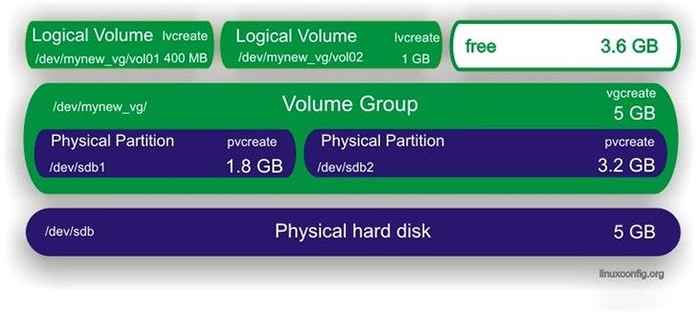
- 2190
- 657
- Marcus Kassulke
Pengurus Volume Logik (LVM) digunakan pada Linux untuk menguruskan pemacu keras dan peranti storan lain. Seperti namanya, ia dapat menyusun storan mentah ke dalam jumlah logik, menjadikannya mudah untuk mengkonfigurasi dan menggunakan.
Dalam panduan ini, anda akan belajar bagaimana LVM berfungsi pada sistem linux. Tidak ada cara yang lebih baik untuk belajar tentang LVM daripada hanya melalui contoh, yang tepat apa yang akan kita lakukan dalam langkah -langkah di bawah. LVM berfungsi sama pada pengedaran Linux, jadi anda boleh menggunakan mana -mana arahan di bawah pada sistem anda sendiri.
Ikuti bersama kami kerana kami menggunakan LVM untuk membuat partisi, jumlah fizikal, kumpulan maya, jumlah logik, dan sistem fail pada cakera keras. Kami juga akan menunjukkan cara melancarkan, memperluaskan, dan mengeluarkan jumlah logik yang baru dibuat. Menjelang akhir tutorial ini, anda akan mempunyai pemahaman penuh tentang cara menggunakan LVM dan memohon konfigurasi anda sendiri.
Dalam tutorial ini anda akan belajar:
- Cara Memasang LVM pada Distros Linux Utama
- Cara membuat partisi
- Cara membuat jumlah fizikal
- Cara membuat kumpulan maya
- Cara membuat jumlah logik
- Cara membuat sistem fail mengenai jumlah logik
- Cara mengedit fstab untuk memasang partition secara automatik
- Cara melancarkan jumlah logik
- Cara memperluaskan jumlah logik
- Cara mengeluarkan jumlah logik
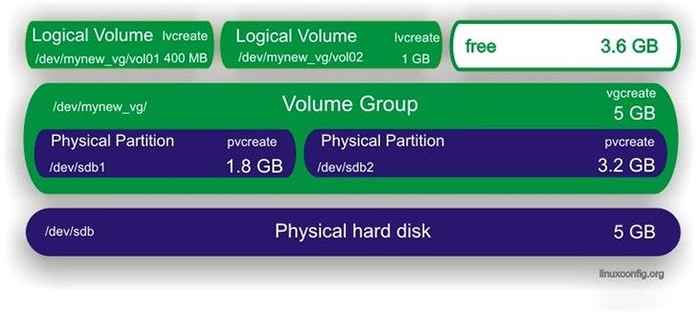 Pengurus Volum Logik - Senario Tutorial
Pengurus Volum Logik - Senario Tutorial | Kategori | Keperluan, konvensyen atau versi perisian yang digunakan |
|---|---|
| Sistem | Mana -mana sistem Linux |
| Perisian | Alat LVM |
| Yang lain | Akses istimewa ke sistem linux anda sebagai akar atau melalui sudo perintah. |
| Konvensyen | # - Memerlukan arahan Linux yang diberikan untuk dilaksanakan dengan keistimewaan akar sama ada secara langsung sebagai pengguna root atau dengan menggunakan sudo perintah$ - Memerlukan arahan Linux yang diberikan sebagai pengguna yang tidak layak |
Pasang LVM pada distro utama Linux
Sistem Linux anda mungkin sudah dipasang LVM, tetapi ia tidak dipasang secara lalai pada setiap distro. Gunakan arahan yang sesuai di bawah untuk memasang LVM dengan pengurus pakej sistem anda.
Untuk memasang LVM di Ubuntu, Debian, dan Linux Mint:
$ sudo apt pasang lvm2
Untuk memasang LVM di CentOS, Fedora, Almalinux, dan Red Hat:
$ sudo DNF Pasang LVM2
Untuk memasang LVM di Arch Linux dan Manjaro:
$ sudo pacman -s lvm2
Buat partition
Perkara pertama yang akan kami lakukan ialah membuat partisi pada cakera kami. Ini adalah untuk memudahkan penciptaan jilid fizikal di bahagian seterusnya, yang boleh dibuat pada peranti blok mentah, yang tidak dipisahkan atau partisi tunggal. Demi tutorial ini, kami akan bekerja di yang terakhir.
Untuk contoh ini, cakera yang akan kami bekerjasama adalah /dev/sdb, yang merupakan cakera keras 5GB (dan kini tidak dipisahkan). Rujuk rajah pada permulaan panduan ini untuk menggambarkan konfigurasi yang akan kami sediakan.
Kita dapat melihat kita /dev/sdb cakera dan butirannya yang berkaitan dengan arahan berikut.
# fdisk -l
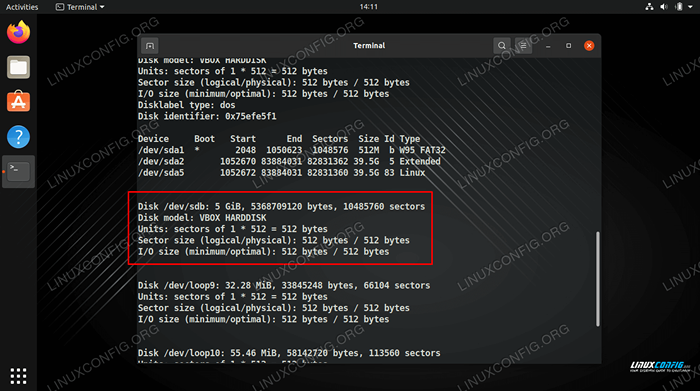 Gunakan perintah fdisk untuk melihat cakera keras yang akan kami bekerjasama
Gunakan perintah fdisk untuk melihat cakera keras yang akan kami bekerjasama Seterusnya, mari kita partisi cakera dengan cfdisk.
# cfdisk /dev /sdb
Antara muka akan dibuka di konsol anda, yang cukup intuitif untuk digunakan. Kami telah mencipta dua partition berikut, mengikut rajah kami pada mulanya.
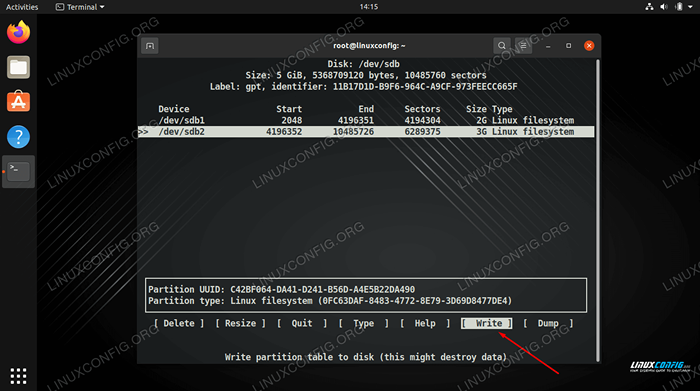 Tulis perubahan anda ke cakera untuk memuktamadkan jadual partition
Tulis perubahan anda ke cakera untuk memuktamadkan jadual partition Memuktamadkan perubahan anda dengan memilih "tulis," kemudian keluar dari utiliti apabila selesai. Sekarang kita dapat melihat partition kami disenaraikan semasa kami melaksanakan fdisk -l sekali lagi.
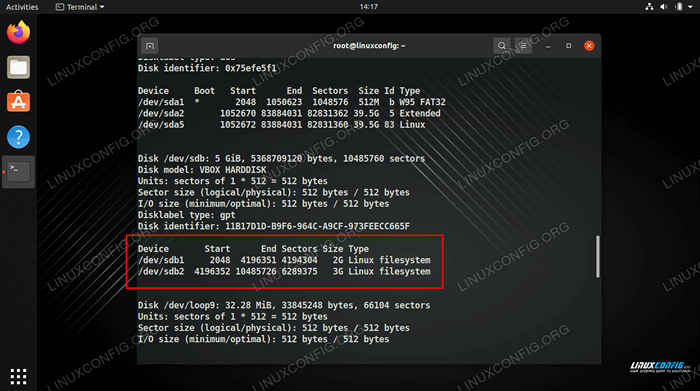 Gunakan perintah fdisk untuk melihat dua partisi yang telah kami buat
Gunakan perintah fdisk untuk melihat dua partisi yang telah kami buat Buat jumlah fizikal
Sekarang kita boleh membuat jumlah fizikal pada partisi baru kita dengan menggunakan pvcreate perintah.
# pvCreate/dev/sdb1 volume fizikal "/dev/sdb1" berjaya dibuat. # pvCreate/dev/sdb2 volume fizikal "/dev/sdb2" berjaya dibuat.
Menggunakan pvdisplay Perintah untuk melihat maklumat mengenai semua jilid fizikal pada sistem anda, atau tentukan jumlah tertentu yang anda ingin melihat butiran mengenai.
# pvdisplay atau # pvdisplay /dev /sdb1
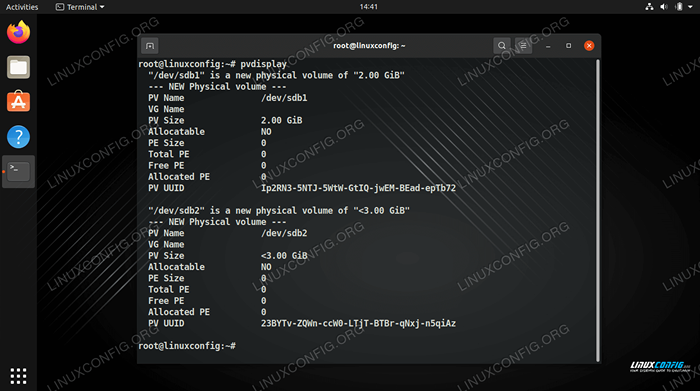 Gunakan arahan pvDisplay untuk melihat senarai jumlah fizikal
Gunakan arahan pvDisplay untuk melihat senarai jumlah fizikal Buat kumpulan maya
Pada peringkat ini kita perlu membuat kumpulan maya yang akan berfungsi sebagai bekas untuk jumlah fizikal kita. Dalam contoh ini, kami akan memanggil kumpulan maya kami "mynew_vg" yang akan merangkumi /dev/sdb1 Partition, dengan arahan Linux berikut:
# vgcreate mynew_vg /dev /sdb1
Atau, untuk memasukkan kedua -dua partition sekaligus:
# vgcreate mynew_vg /dev /sdb1 /dev /sdb2
Gunakan arahan berikut untuk memaparkan maklumat mengenai kumpulan maya.
# vgdisplay
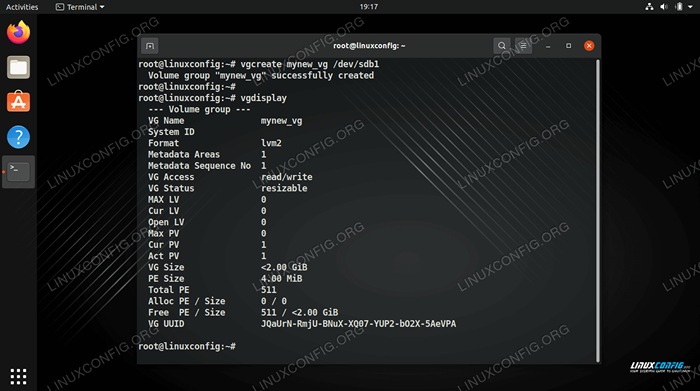 Membuat kumpulan maya dan kemudian melihat perinciannya
Membuat kumpulan maya dan kemudian melihat perinciannya Kita boleh menambah lebih banyak jilid fizikal kepada kumpulan dengan menggunakan VGEXTEND perintah.
# VGEXTend mynew_vg /dev /sdb2 Volume Group "mynew_vg" berjaya dilanjutkan
Buat jumlah logik
Sekarang kita boleh meneruskan untuk mencipta jumlah logik. Ia boleh membantu memikirkan kumpulan maya kami sebagai "kek besar," dari mana kita dapat memotong "kepingan" (jumlah logik) yang akan dirawat sebagai partisi pada sistem Linux kami.
Perintah berikut akan membuat jumlah logik yang dinamakan Vol01 dengan saiz 400MB.
# lvcreate -l 400 -n vol01 mynew_vg
Kemudian, kami akan membuat jumlah lain bernama Vol02 dengan saiz 1GB. Sekali lagi, rujuk rajah di atas untuk membantu menggambarkan konfigurasi.
# lvcreate -l 1000 -n vol02 mynew_vg
Akhirnya, kita boleh menggunakan lvdisplay perintah untuk melihat jumlah logik yang baru saja kami buat.
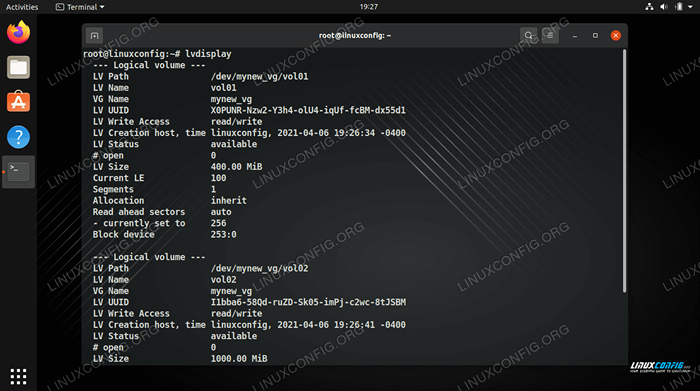 Menggunakan lvdisplay untuk melihat maklumat untuk dua jilid logik baru
Menggunakan lvdisplay untuk melihat maklumat untuk dua jilid logik baru Seperti yang anda lihat dari tangkapan skrin di bawah, vgdisplay menunjukkan kepada kita bahawa kita masih mempunyai 3.6GB ruang kosong di mynew_vg kumpulan maya.
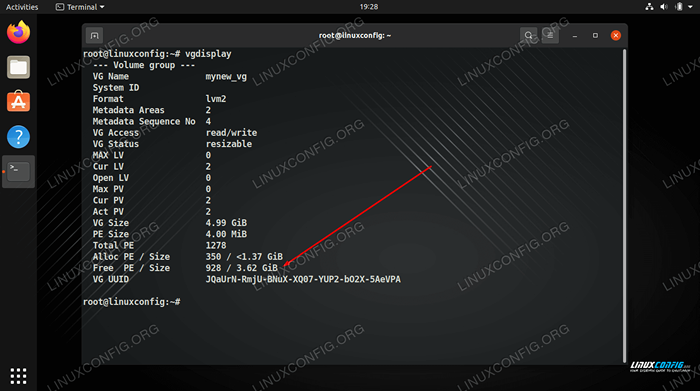 vgdisplay menunjukkan bahawa kita masih mempunyai 3.6GB ruang kosong
vgdisplay menunjukkan bahawa kita masih mempunyai 3.6GB ruang kosong Buat sistem fail mengenai jumlah logik
Jumlah logik hampir siap digunakan. Yang perlu kita lakukan ialah membuat sistem fail di atasnya dengan mkfs perintah.
# mkfs.ext4 -m 0/dev/mynew_vg/vol01
The -m Pilihan Menentukan peratusan yang dikhaskan untuk pengguna super, kami boleh menetapkan ini kepada 0 untuk menggunakan semua ruang yang ada (lalai adalah 5%).
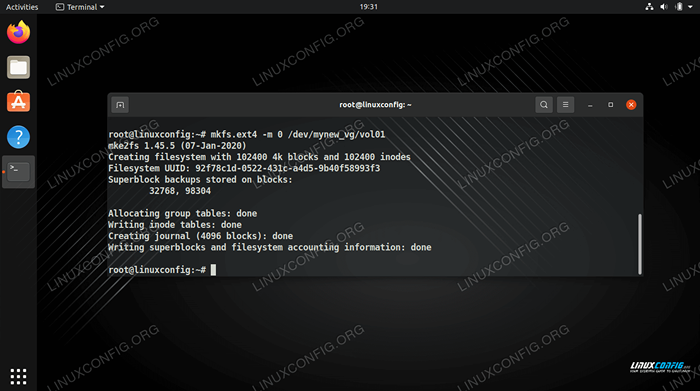 Membuat sistem fail ext4 pada jumlah logik
Membuat sistem fail ext4 pada jumlah logik Edit fstab untuk memasang partition secara automatik
Untuk sistem fail dipasang secara automatik, kita harus menambah entri untuknya ke dalamnya /etc/fstab fail. Ini akan melancarkan partisi untuk kita apabila komputer boot pada masa akan datang.
# nano /etc /fstab
Entri yang anda tambahkan harus kelihatan seperti tangkapan skrin di bawah.
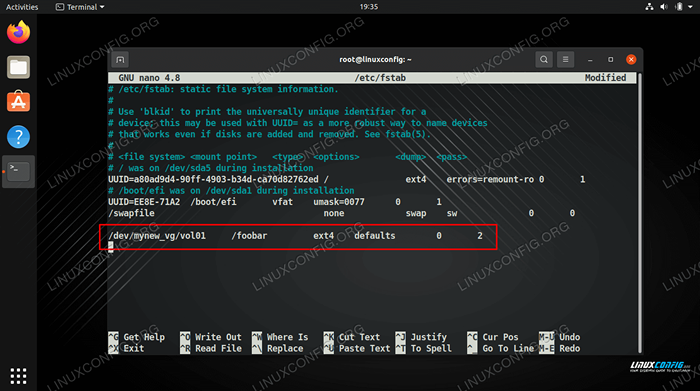 Tambahkan garis ke FSTAB
Tambahkan garis ke FSTAB Gunung logik
Untuk menggunakan jumlah baru kami, kami perlu memasangnya. Jangan lupa juga buat titik gunung terlebih dahulu.
# mkdir /foobar # mount -a
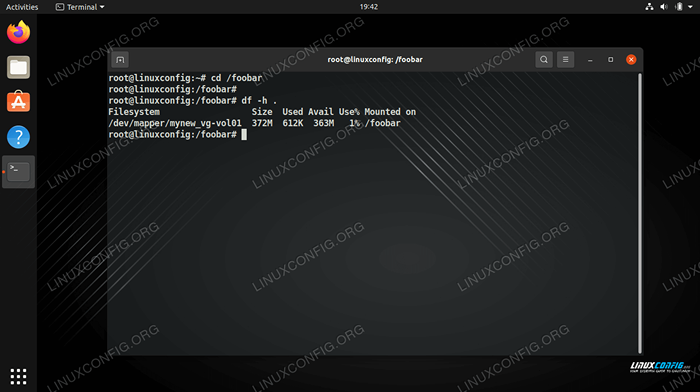 Kami mempunyai 360MB yang terdapat di partition kami yang dipasang
Kami mempunyai 360MB yang terdapat di partition kami yang dipasang Memanjangkan jumlah logik
Kelebihan terbesar jumlah logik adalah bahawa ia dapat dilanjutkan pada bila -bila masa kita kehabisan ruang. Sebagai contoh, untuk meningkatkan saiz jumlah logik dan tambah ruang 800 MB yang lain, kita boleh menjalankan arahan ini:
# lvextend -l +800/dev/mynew_vg/vol01
Notis dalam tangkapan skrin di bawah bahawa arahan sebenarnya tidak meningkatkan saiz sistem fail, tetapi hanya dari jumlah logik.
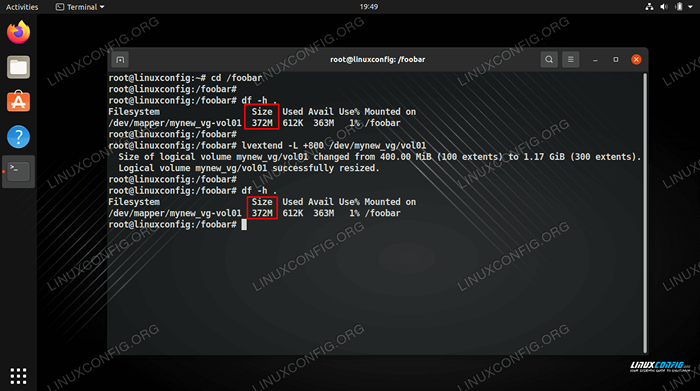 Kami telah memperluaskan jumlah logik tetapi masih mempunyai jumlah ruang yang sama di sistem fail
Kami telah memperluaskan jumlah logik tetapi masih mempunyai jumlah ruang yang sama di sistem fail Untuk menjadikan sistem fail berkembang dan menggunakan ruang tambahan yang kita perlukan untuk mengubah saiz sistem fail dengan arahan berikut.
# resize2fs/dev/mynew_vg/vol01
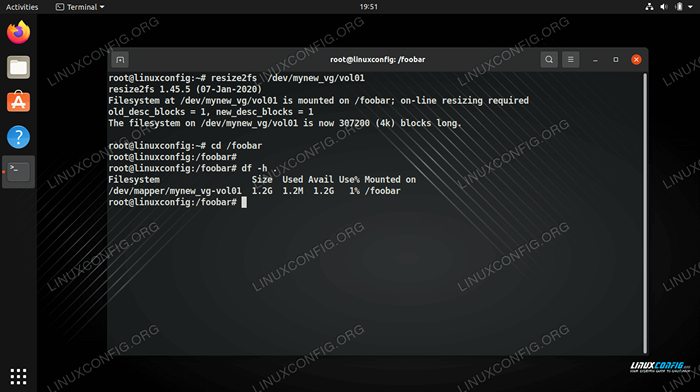 Mengubah saiz sistem fail menghasilkan ruang yang boleh digunakan
Mengubah saiz sistem fail menghasilkan ruang yang boleh digunakan Pada sesetengah sistem, terutamanya yang lebih tua, anda mungkin dikehendaki untuk menyebarkan kelantangan dan berjalan E2FCK sebelum dapat memperluaskannya.
# umount/foobar # e2fck -f/dev/mynew_vg/vol01 # resize2fs/dev/mynew_vg/vol01
Keluarkan kelantangan logik
Perintah lvremove boleh digunakan untuk mengeluarkan jumlah logik. Kita harus memastikan jumlah logik tidak mempunyai data berharga yang disimpan di atasnya sebelum kita cuba membuangnya. Selain itu, kita harus memastikan kelantangan tidak dipasang.
# lvremove/dev/mynew_vg/vol02
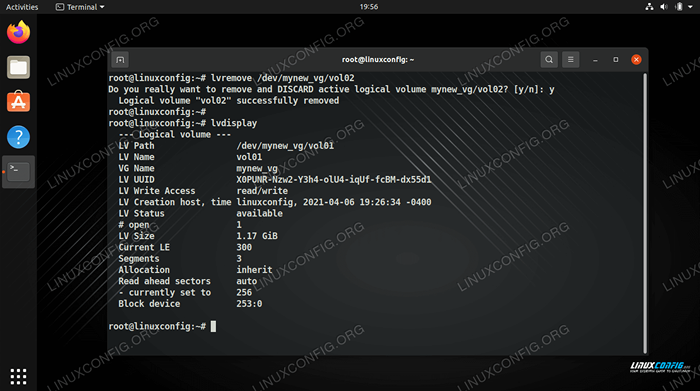 Mengeluarkan jumlah logik dalam LVM
Mengeluarkan jumlah logik dalam LVM Pemikiran penutupan
Dalam panduan ini, kami membawa anda melalui arahan langkah demi langkah untuk membuat dua partisi fizikal dalam kumpulan volum yang sama menggunakan LVM. Kami juga melihat cara menambah sistem fail, memasang partisi, dan melanjutkan jumlah logik. Ini harus memberi anda pemahaman yang baik tentang bagaimana LVM berfungsi, dan cara menggunakannya untuk menggunakan konfigurasi storan anda sendiri.
Tutorial Linux Berkaitan:
- Perkara yang hendak dipasang di Ubuntu 20.04
- Perkara yang perlu dilakukan setelah memasang ubuntu 20.04 Focal Fossa Linux
- Pengenalan kepada Automasi, Alat dan Teknik Linux
- Perkara yang perlu dilakukan setelah memasang Ubuntu 22.04 Jur -ubur Jammy ..
- Muat turun linux
- Pasang Arch Linux di Workstation VMware
- Perkara yang perlu dipasang di Ubuntu 22.04
- Mint 20: Lebih baik daripada Ubuntu dan Microsoft Windows?
- Cara Dual Boot Kali Linux dan Windows 10
- Ubuntu 20.04 Panduan
- « Cara Menyiapkan Pelayan dan Pelayan FTP/SFTP di Almalinux
- Cara Menyiapkan Pelayan Samba dan Pelanggan di Almalinux »

